ヘッドショット写真では、光と影の間の遷移を柔らかくすることが決定的で、魅力的なポートレートを得るためには不可欠です。「インバーテッド・ハイパス」フィルターの技術は、ハードエッジをエレガントに和らげるのに役立ちます。このガイドでは、この方法を習得し、ポートレートを向上させるためのステップバイステップの手順を提供します。
重要なポイント
- 画像をシャープにするためのハイパスフィルターの使用
- 遷移を和らげるためのインバーテッド・ハイパスフィルター技術
- 画像品質を向上させるためのぼかしフィルターの適用
- 遷移における精密なコントロールのためのレイヤーマスクの使用
ステップバイステップガイド
ヘッドショットポートレートの遷移を効果的に和らげるためには、以下の手順に従ってください:
まず、プロジェクトのすべてのレイヤーを統合する必要があります。これは、MacではCommand + Alt + Shift + Eを、WindowsではControl + Alt + Shift + Eを使用することで行えます。これにより、以前のすべてのレイヤーを1つにまとめた新しいレイヤーが作成されます。
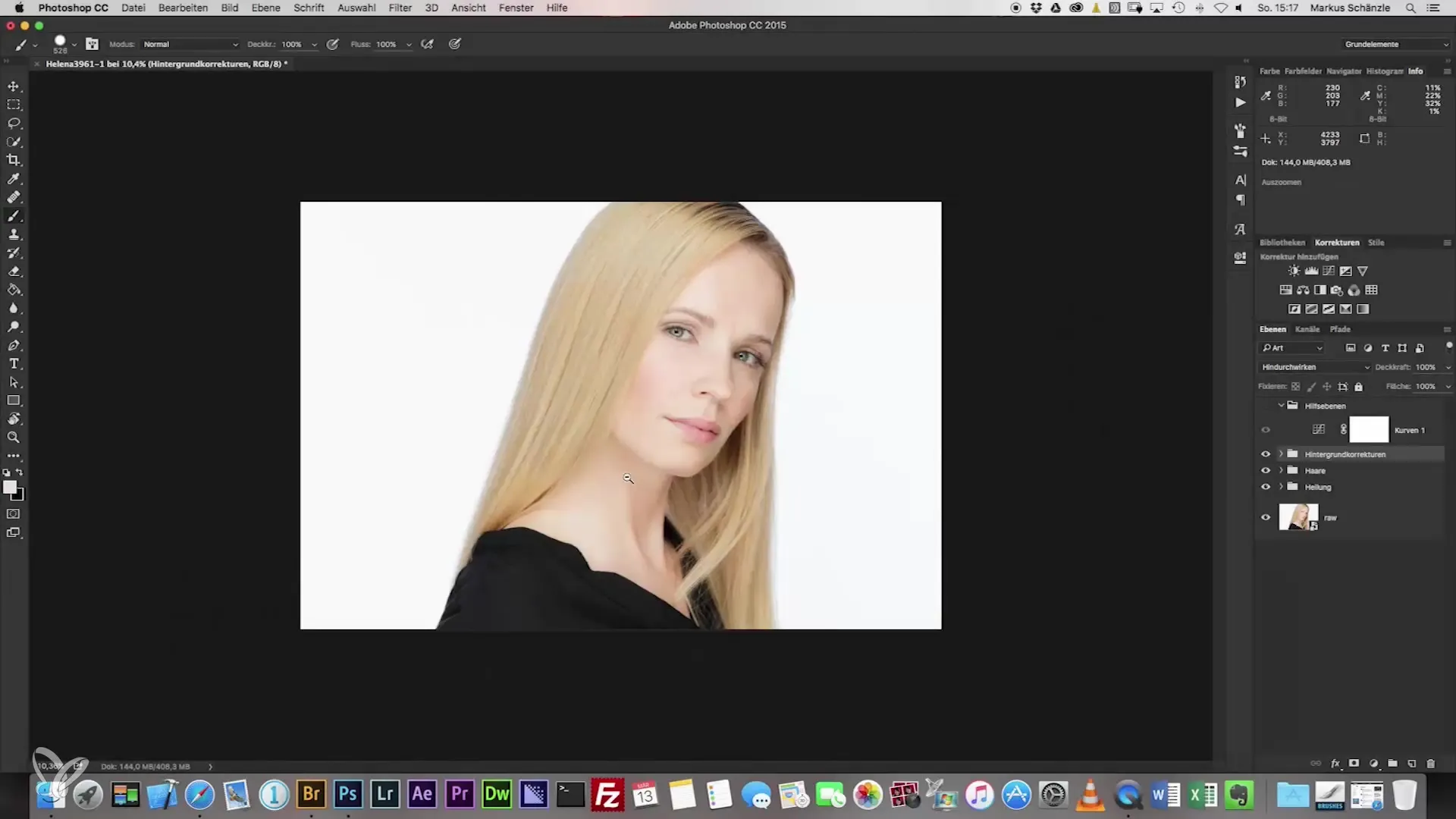
すべてのレイヤーがまとめられたら、作業を整理するために新しいグループを作成します。これは、MacではCommand + G、WindowsではControl + Gを使うことで簡単に行えます。これにより、現在のプロセスを把握しやすくなります。
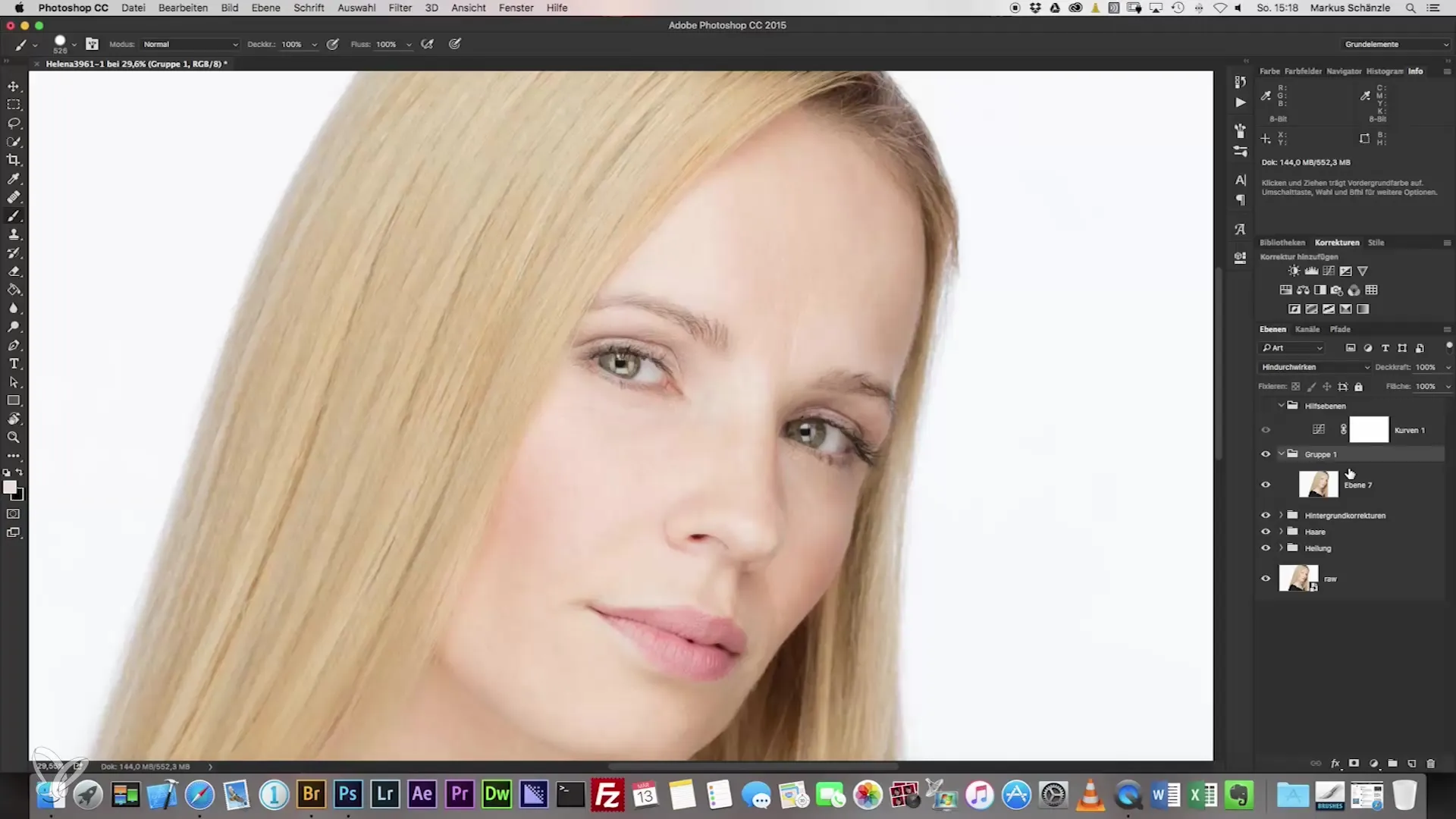
次に、ハイパスフィルターを適用します。フィルター設定に移動し、ハイパスフィルターを選択します。フィルターの半径を60から90の間で設定し、75が良い出発点です。最適な結果を得るために、値が3で割り切れることに注意してください。
適切な値を選択したら、Command + I(Mac)またはControl + I(Windows)を押して反転を適用します。これにより、選択したレイヤーの視覚的特性が劇的に変化し、次の手順に向けて画像の準備が整います。
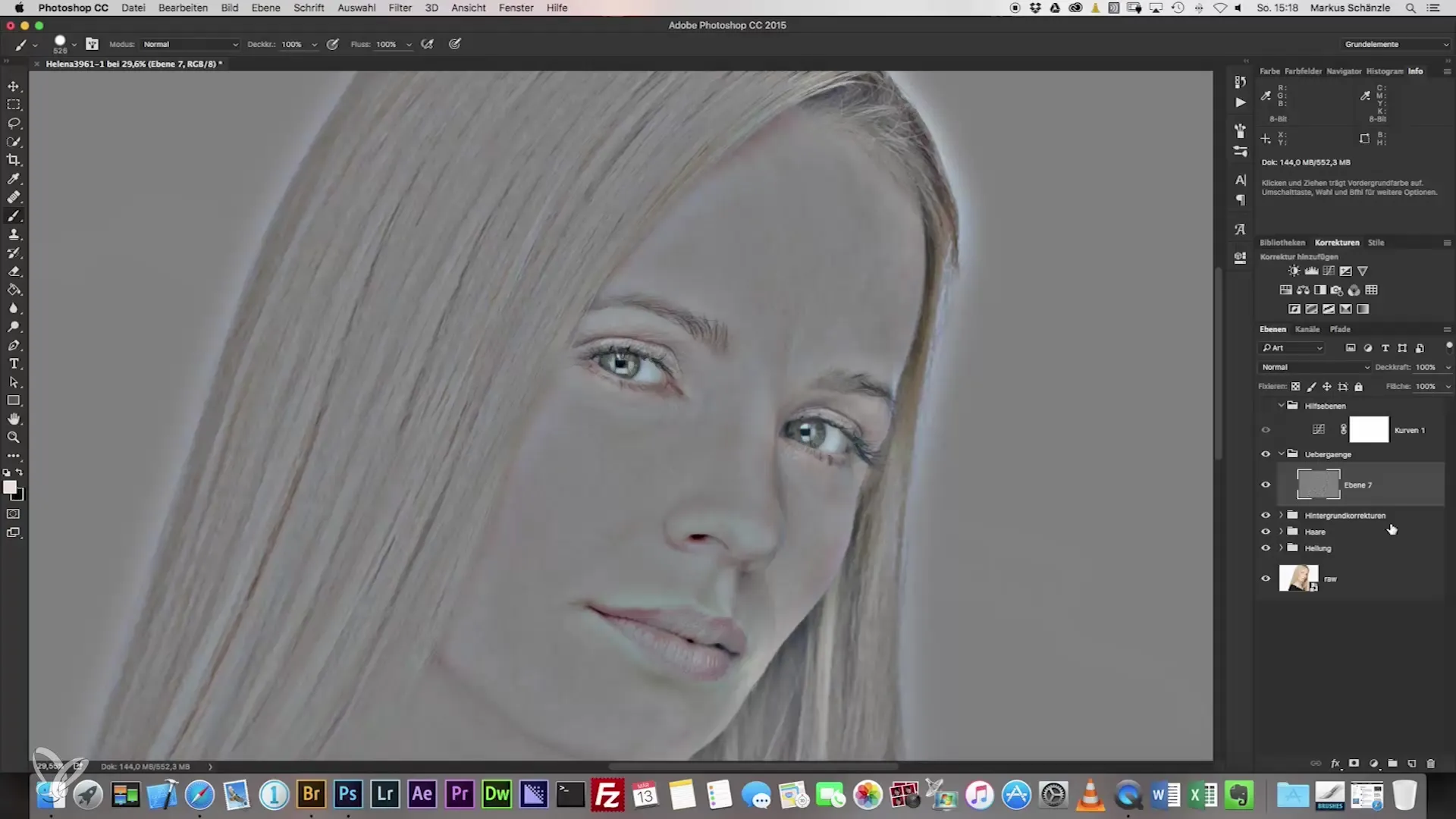
次に、ぼかしフィルターを使用して遷移を最適化します。ガウスぼかしを選択し、選択したハイパス値の3分の1に設定します。ここでは25です。この技術により、重要なディテールを失うことなく、画像が柔らかく感じられます。
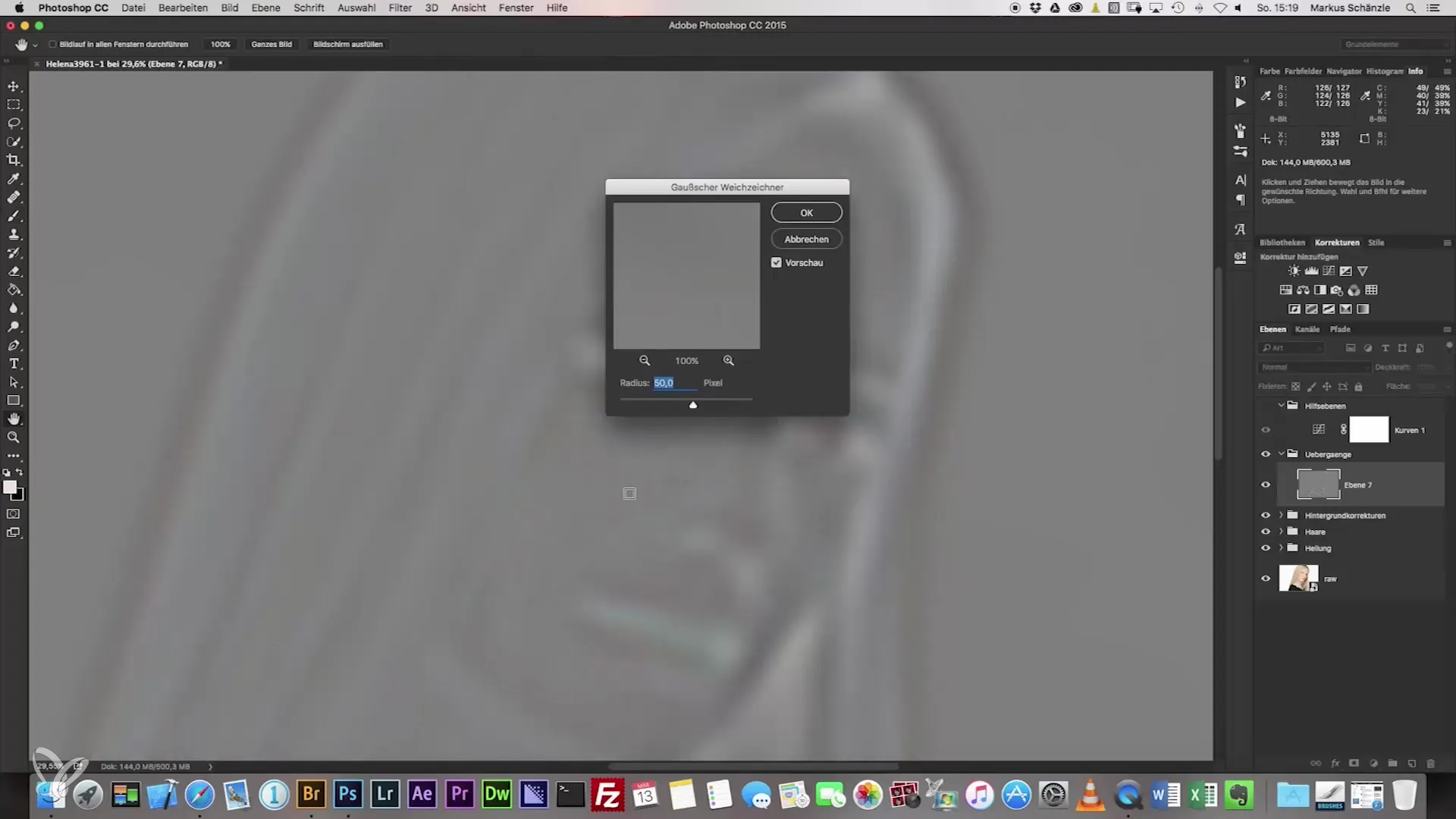
次のステップでは、レイヤーモードを「リニアライト」に設定して、画像のシャープさと柔らかさのバランスをとります。画像が異なるテクスチャーを持ち、遷移がすでに柔らかく見えることに気づくでしょう。
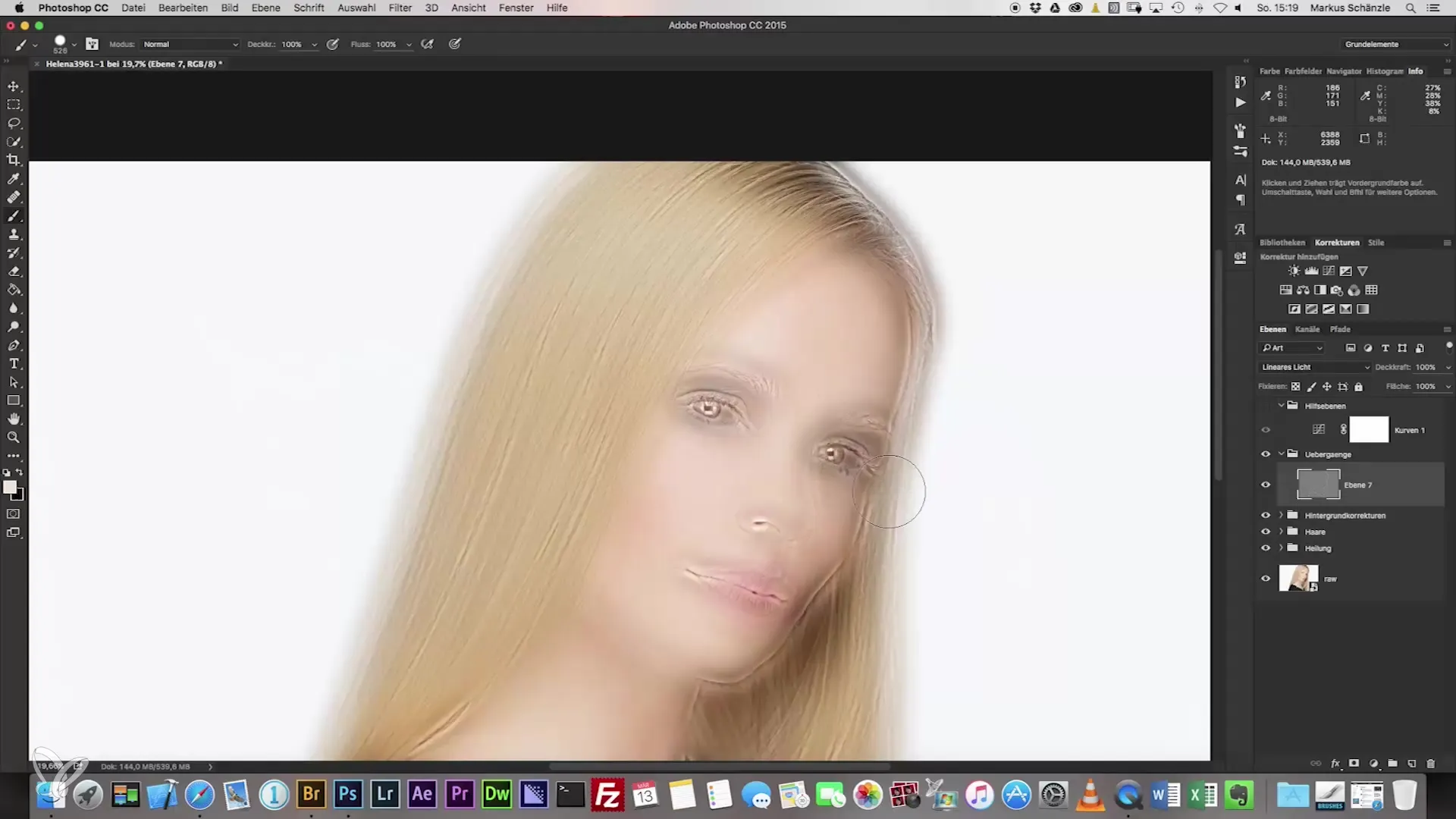
次に、柔らかさを精密に適用するためにレイヤーマスクを有効にし、ブラシツールを選択します。ブラシを約30%の不透明度に設定し、ブラシライブラリから5番目のブラシを選択します。このブラシは、柔らかい遷移を作成するのに最適な設定を持っています。
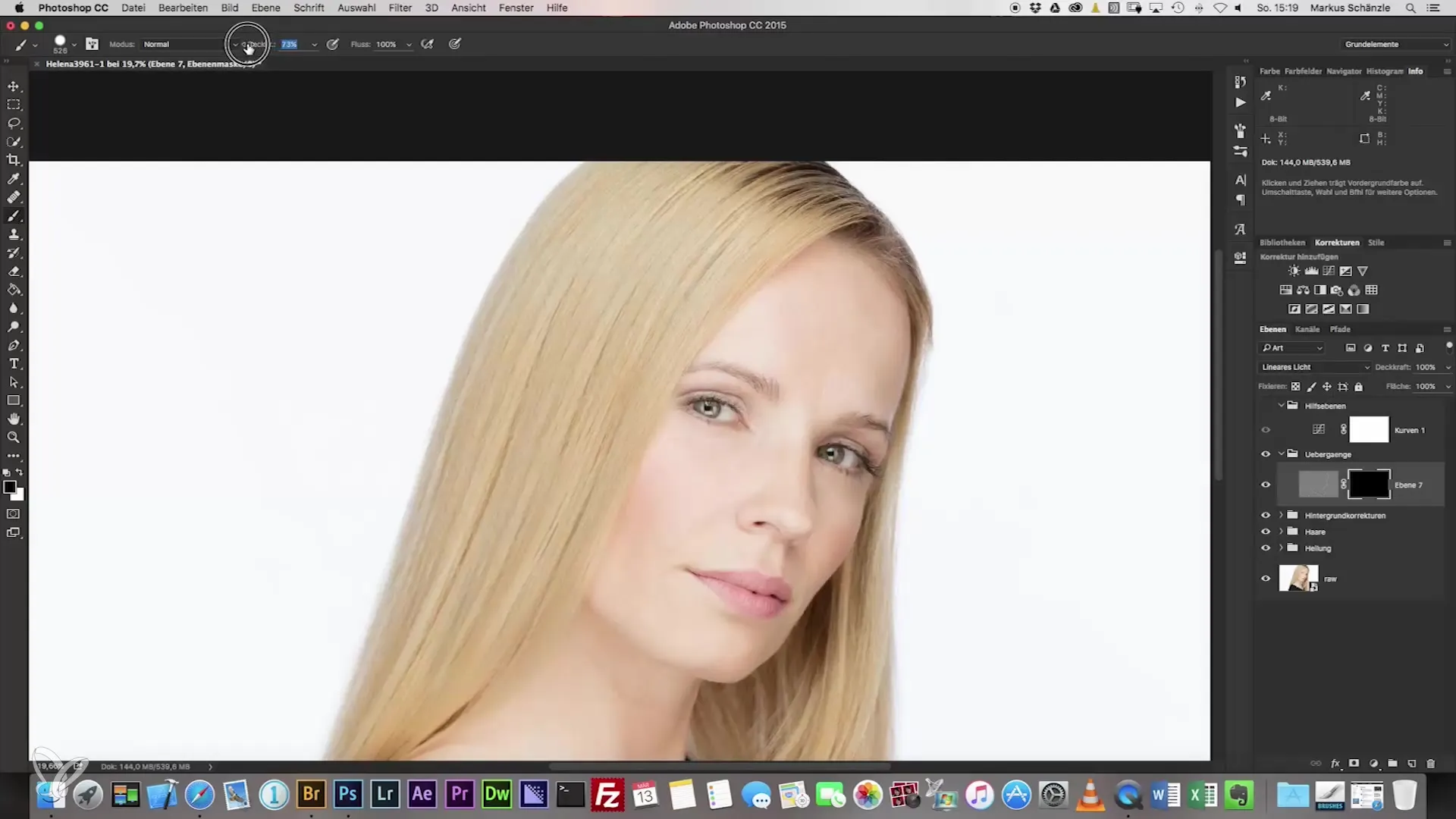
今、柔らかくしたい領域の上に塗り始めます。特に顔の部分、例えば鼻、目、頬に注意を払いながら行います。柔らかいブラシストロークの技術が、ハードな遷移を和らげるのに役立ちます。
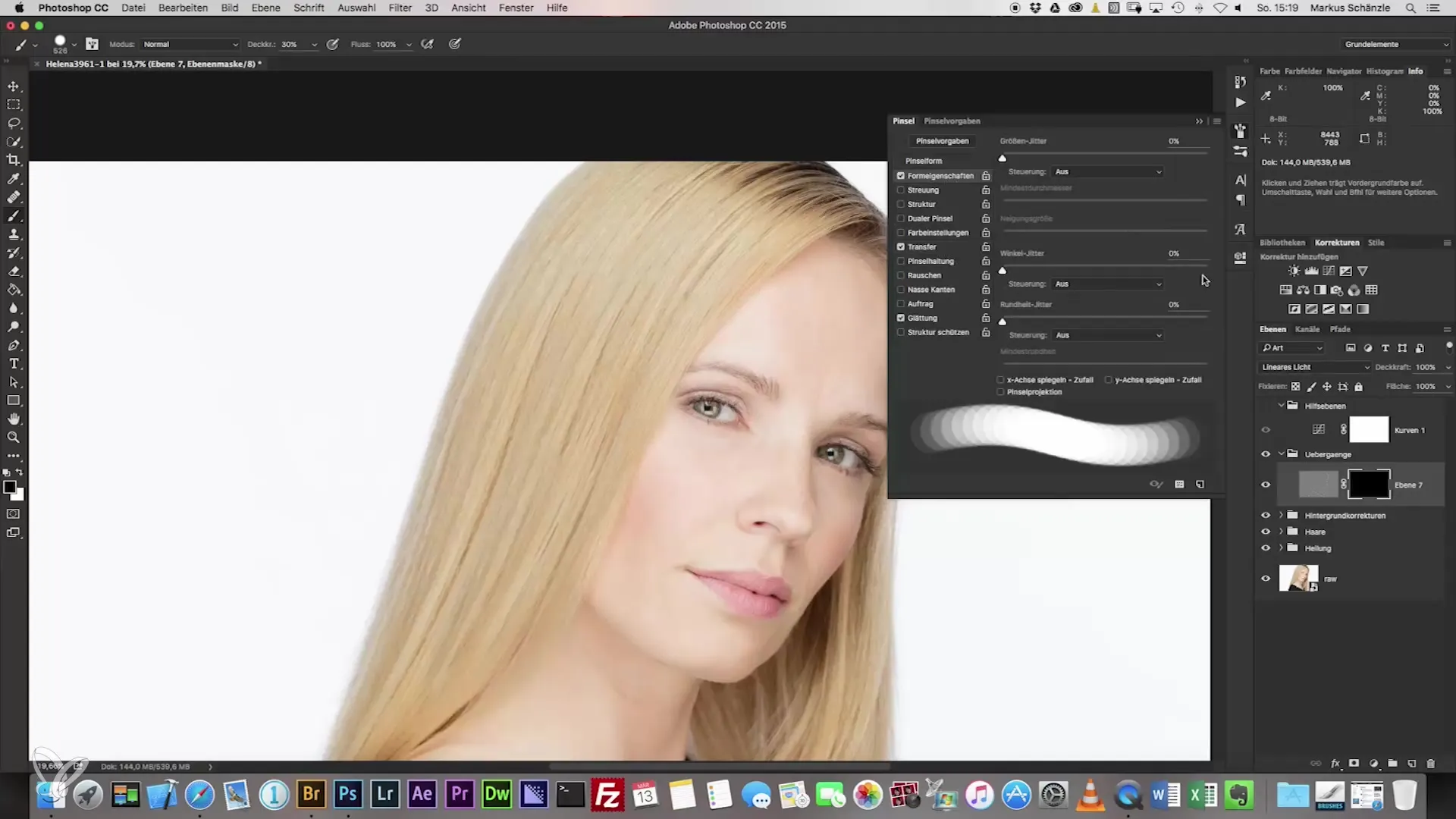
この方法を唇や目の下のクマの領域にも適用して、一様な画像を作成します。本当に柔らかく行うことに注意し、顔のディテールを崩さないようにしてください。過度の圧力は望ましくない結果をもたらす可能性があります。
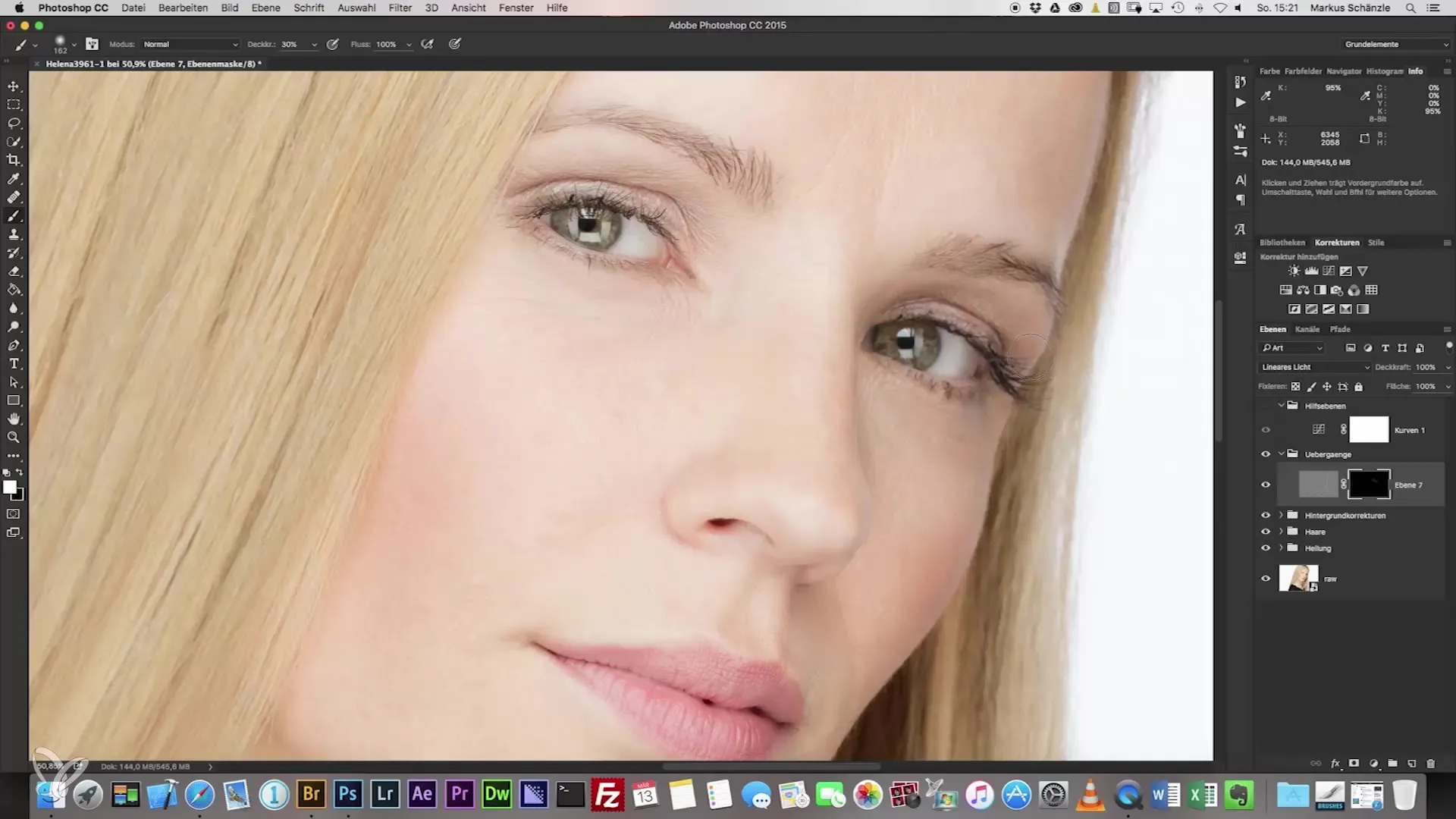
最後のステップでは、ブラシストロークの不透明度を70%から80%の間で調整して、構造を壊さないようにします。この微調整により、あなたのポートレートが生き生きと新鮮に見えるようになります。
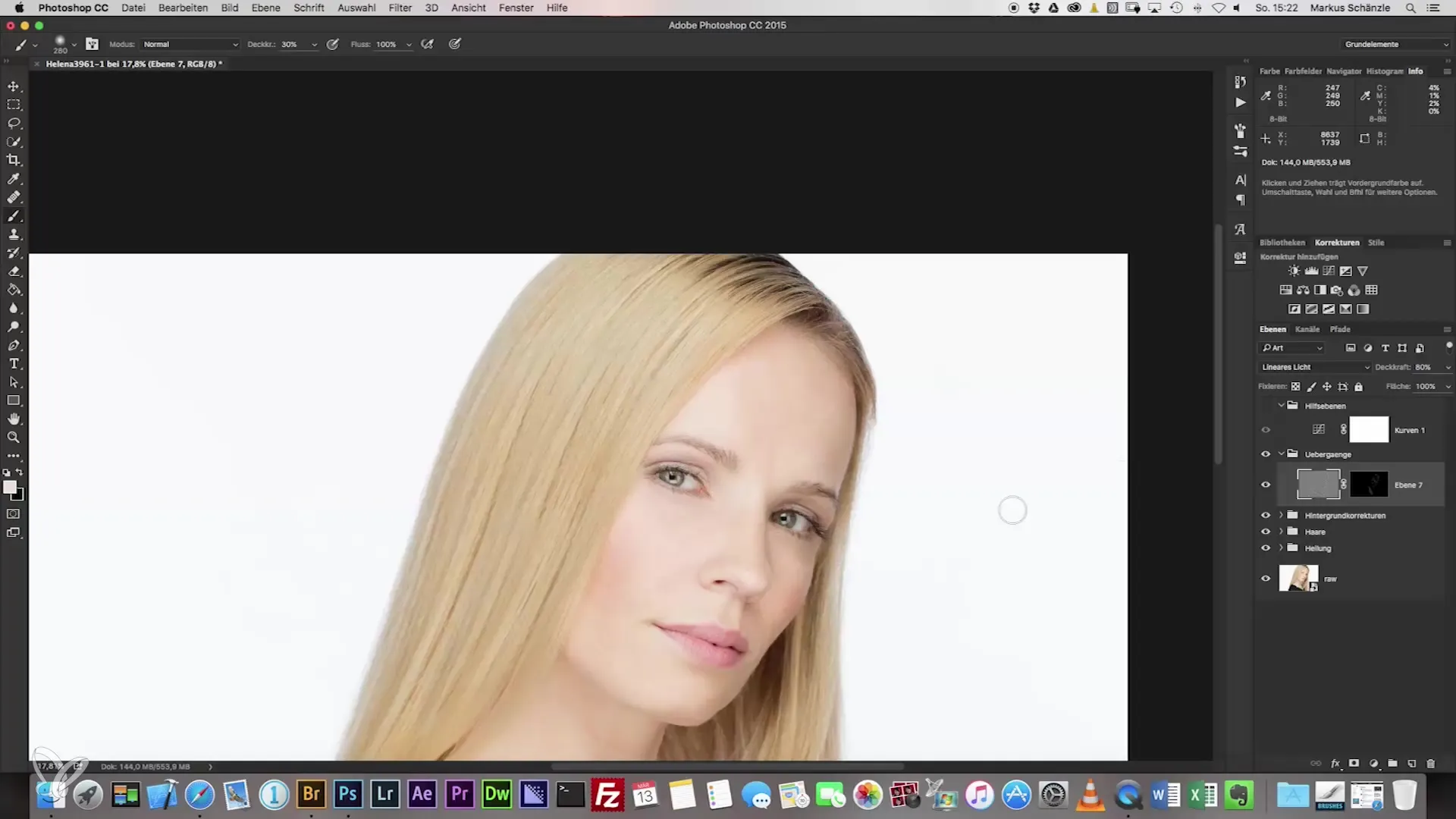
すべての手順に従った後、画像はシャープな遷移と柔らかい遷移を効果的に利用した調和のとれた、バランスの取れた構成を持つことになるでしょう。
まとめ - ヘッドショット写真: 柔らかい遷移で完璧なポートレートを作る方法
インバーテッド・ハイパスフィルターの使用と、ぼかしフィルターの適切な適用により、あなたはヘッドショットポートレートの遷移を最適化する能力を身に付けました。習得した技術を活用して、あなたの写真を次のレベルに引き上げてください。
よくある質問
ハイパスフィルターをどのように適用しますか?ハイパスフィルターを適用するには、フィルター設定に移動し、半径を60から90の間に設定します。
レイヤーマスクには何を適用しますか?レイヤーマスクを有効にし、不透明度30%のブラシを使用して柔らかい遷移を作り出します。
適切なブラシの強さはどのように見つけますか?遷移で最良の結果を得るには、ブラシライブラリから5番目のブラシを選択します。
ブラシの不透明度をどのように調整しますか?構造を損なわないために不透明度を70%から80%の間で変更してください。
レイヤーモードの「リニアライト」の意味は何ですか?「リニアライト」は画像のシャープさと柔らかさを調整するのに役立ちます。


